Vi er alle stødt på internetforbindelsesproblemer en eller anden gang. Problemet med internetforbindelsesproblemet er, at du ikke kan gå på nettet og se efter mulige årsager og løsninger, medmindre du har en smartphone eller en alternativ computer.
Fejlfinding af et forbindelsesproblem er altid en vanskelig opgave for uerfarne brugere, fordi der er så mange mulige årsager. Mens der er masser af gratis værktøjer til rådighed til at tilpasse og finjustere Windows 7, kan du ikke finde et godt gratis værktøj, der kan hjælpe dig med at diagnosticere og løse problemer med netværksforbindelsen.
Brugere, der bruger Windows 7, er glade for at vide, at den nyeste version af Windows leveres med over tyve fejlfindingsprogrammer til automatisk at diagnosticere og rette forskellige Windows-problemer. Windows Network Diagnostics er en sådan fejlfinding i Windows 7 til at løse lokale netværks- og internetforbindelsesproblemer.

Der er i alt syv fejlfindingsprogrammer til stede under sektionen Netværk og internet:
# Fejlfinding til internetforbindelse
# Hjemmegruppefejlfinding
# Fejlfinding til netværksadapter
# DirectAccess fejlfinding
# Fejlfinding til indgående forbindelser
# Fejlfinding til delte mapper
# Printerfejlfinding
For at få adgang til disse fejlfindingsprogrammer skal du åbne startskærmen, klikke på Kontrolpanel, klikke på Find og rette problemer under System og sikkerhed og derefter klikke på Netværk og internet for at få vist alle tilgængelige automatiske fejlfindingsprogrammer til løsning af netværksproblemer.
Start fejlfindingsprogrammet, klik på knappen Næste for at scanne efter et problem og derefter rette det automatisk. Hvis problemet ikke er med Windows OS, viser fejlfindingsprogrammet den mulige årsag til problemet.
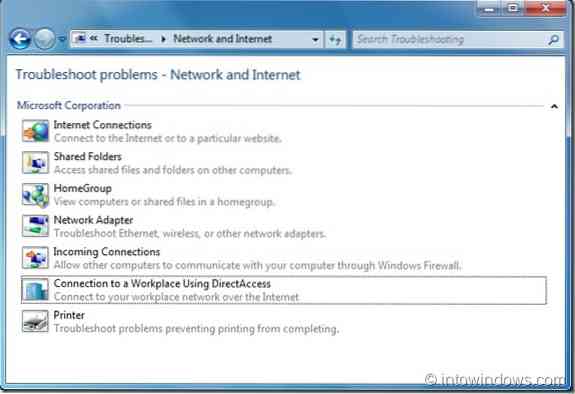
Alle ovennævnte fejlfindingsprogrammer er selvforklarende. Type fejlfinding i Start-menuens søgefelt for at se den fulde liste over fejlfindingsprogrammer, der findes i Windows 7.
Bodosoft Connectivity Fixer og Complete Internet Repair er to andre gratis værktøjer designet til at opdage og løse forbindelsesproblemer i Windows. Vi foreslår, at du downloader og gemmer disse to værktøjer et sikkert sted, så du kan køre og forsøge at løse netværksproblemerne, selv når du ikke kan oprette forbindelse til internettet.
 Phenquestions
Phenquestions


